在日常生活中,我们经常需要发送或传输一些文件,而这些文件可能会比较大,这时候就需要用到压缩软件来帮助我们打包压缩文件,通过手机使用压缩软件制作压缩包是一种方便快捷的方式,不仅可以节省传输时间,还能节省手机存储空间。接下来就让我们一起来了解如何在手机上使用压缩软件来打包压缩文件。
手机如何使用压缩软件制作压缩包
具体步骤:
1.打开手机的文件管理。
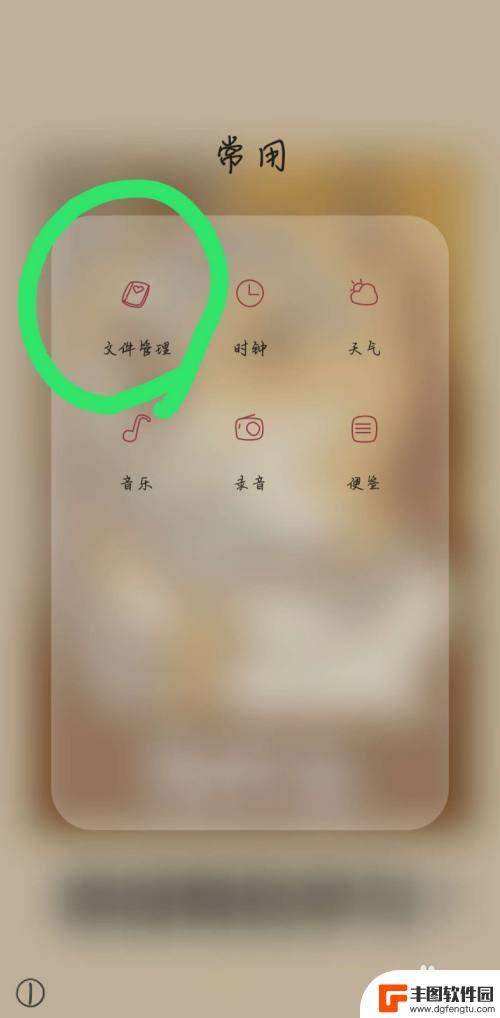
2.选择要压缩的文件,下面以图片为例子。选择“图片”。
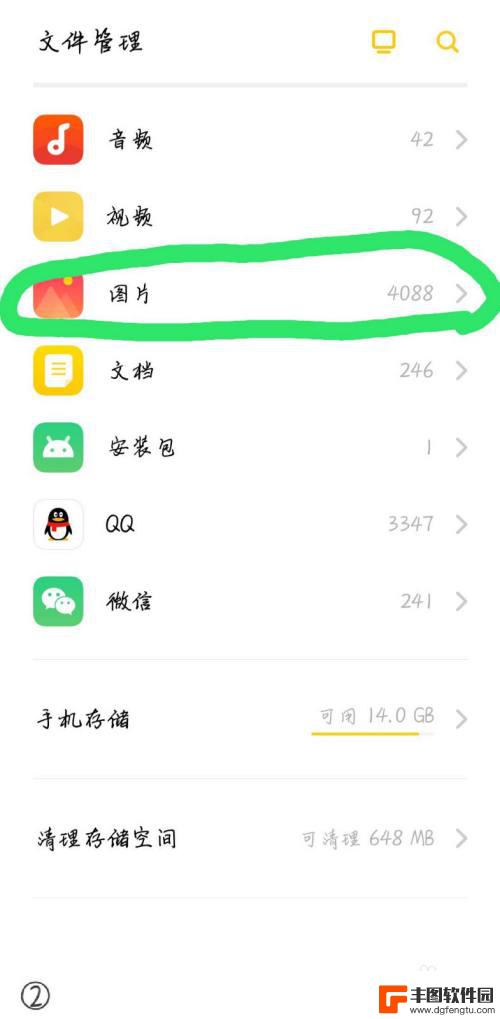
3.选择图片后,点开下方的“复制”。
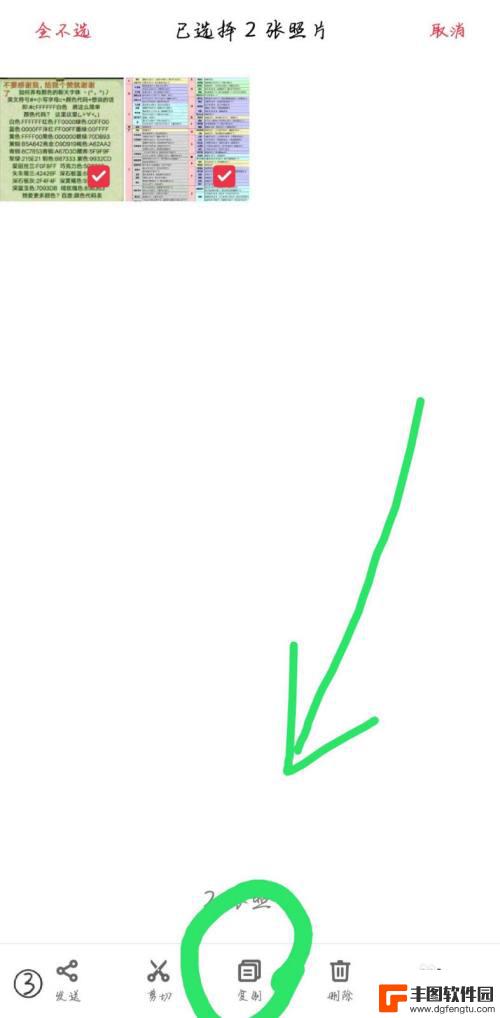
4.返回刚才的页面,点击“手机存储”。
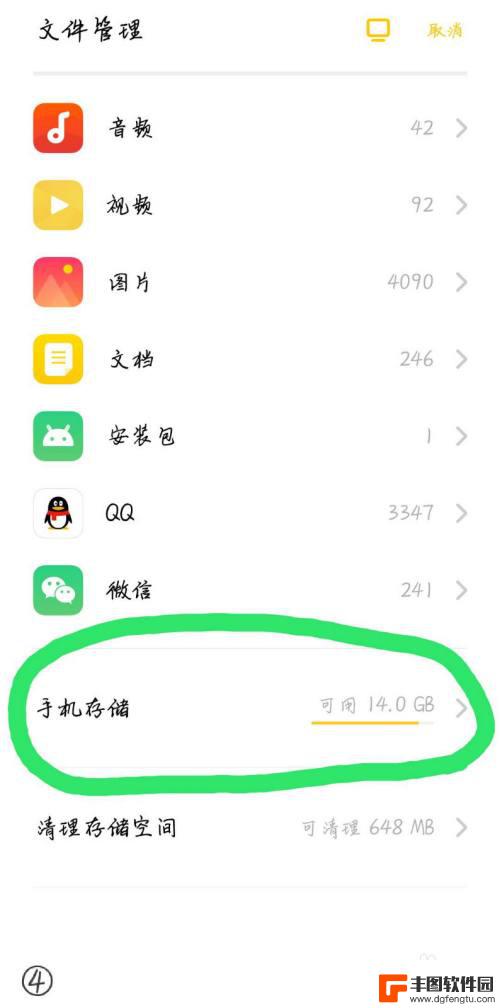
5.点开后,点击右下角的“新建文件夹”。
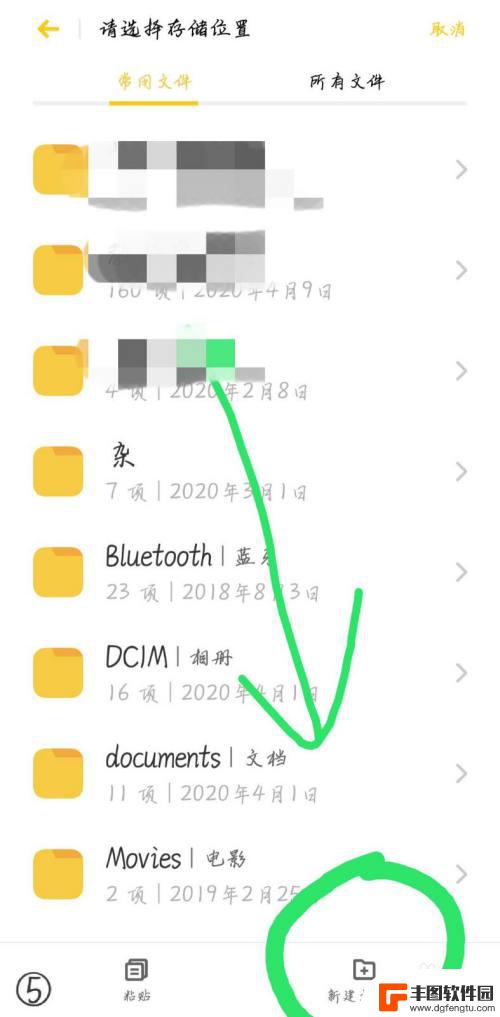
6.建立新的文件夹,给文件夹取名,并点击“保存”。
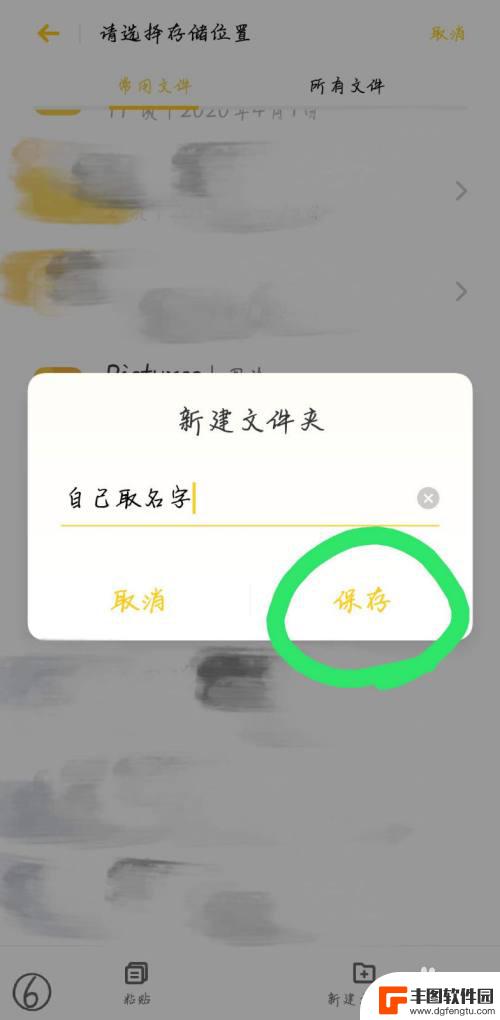
7.点开新建的文件夹。
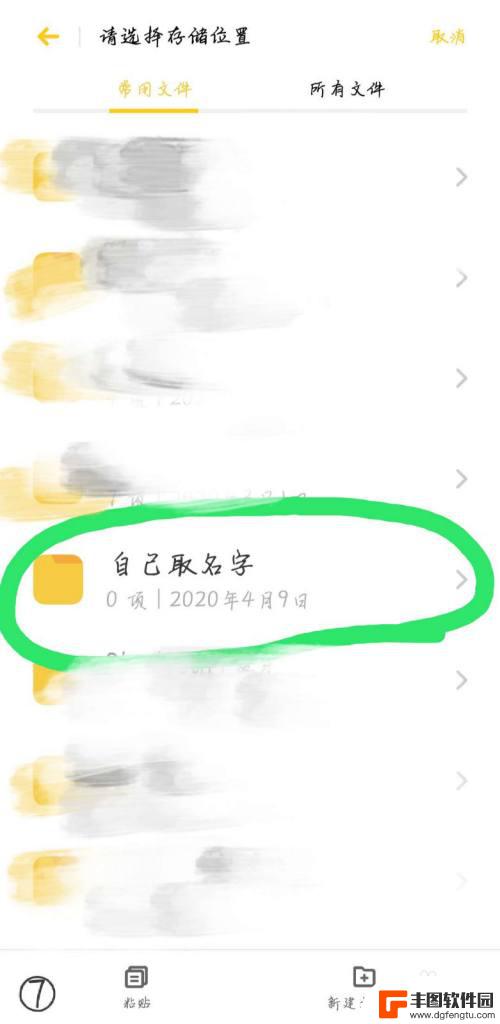
8.点击左下角的“粘贴”。
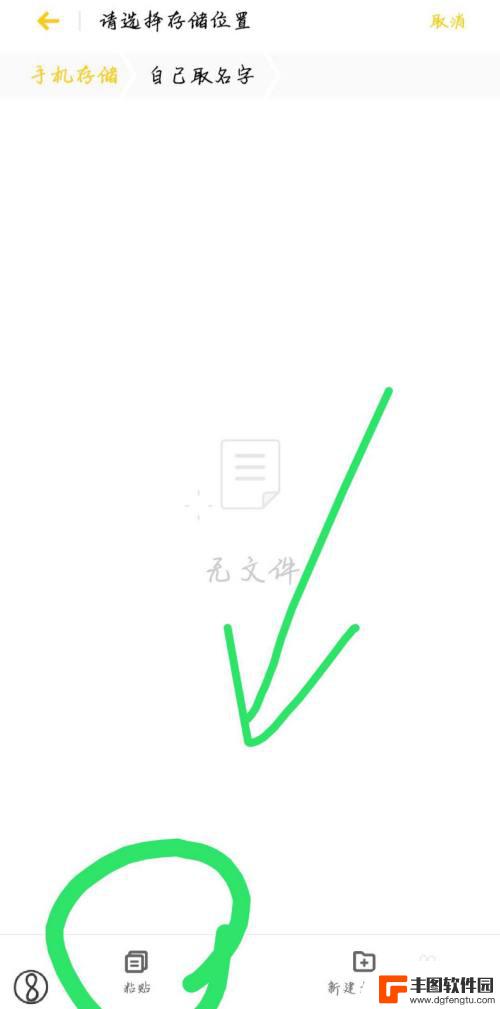
9.返回后点开“手机存储”,长按刚刚建好的文件夹,出现下图的情况。
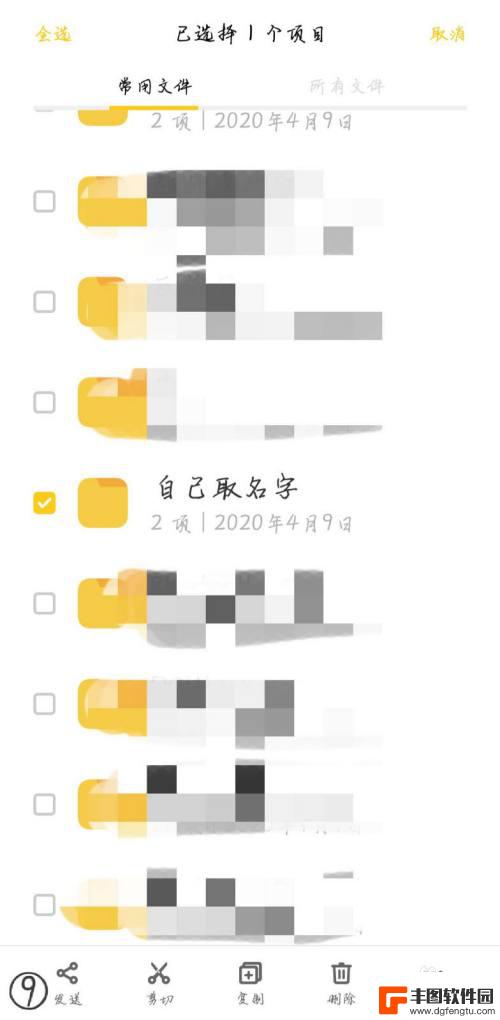
10.点开右下角的“更多”。
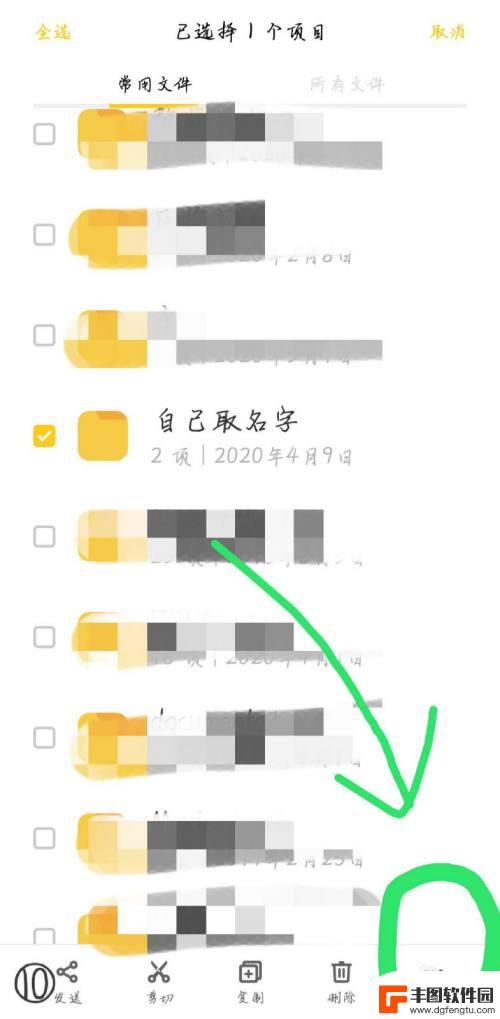
11.选择“压缩文件”。
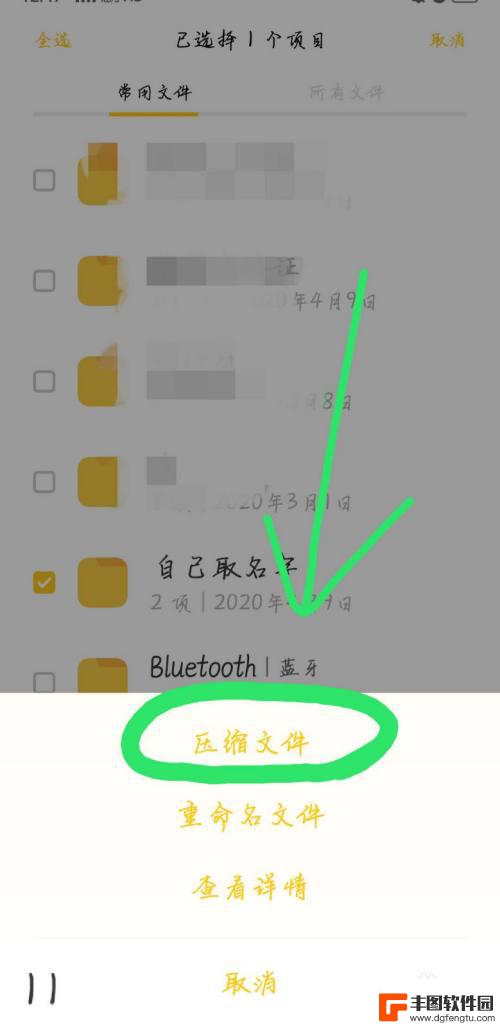
12.给压缩的文件夹选择合适的名字后,点击“开始压缩”。等待压缩,压缩包就做好了。
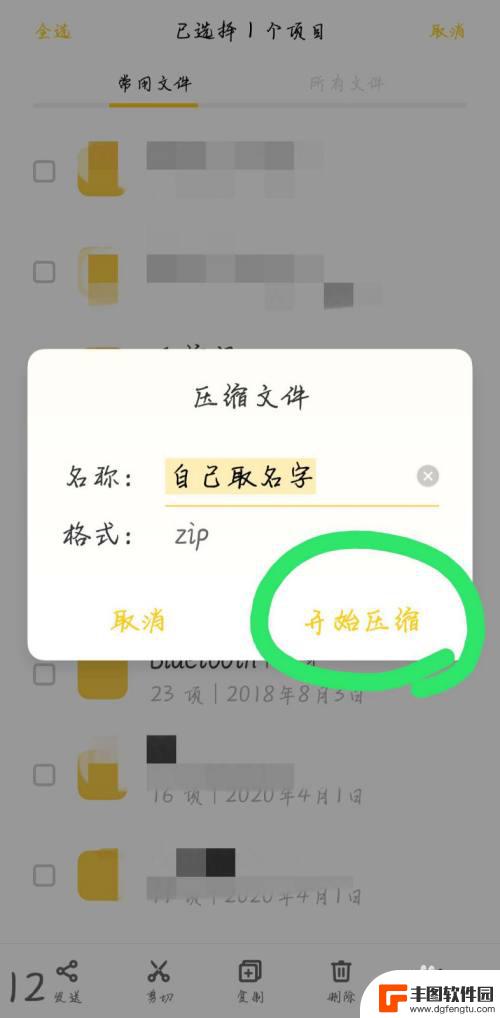
以上就是如何使用手机压缩文件的全部内容,如果您遇到这种情况,您可以按照小编的方法来解决问题,希望这能对大家有所帮助。
相关教程
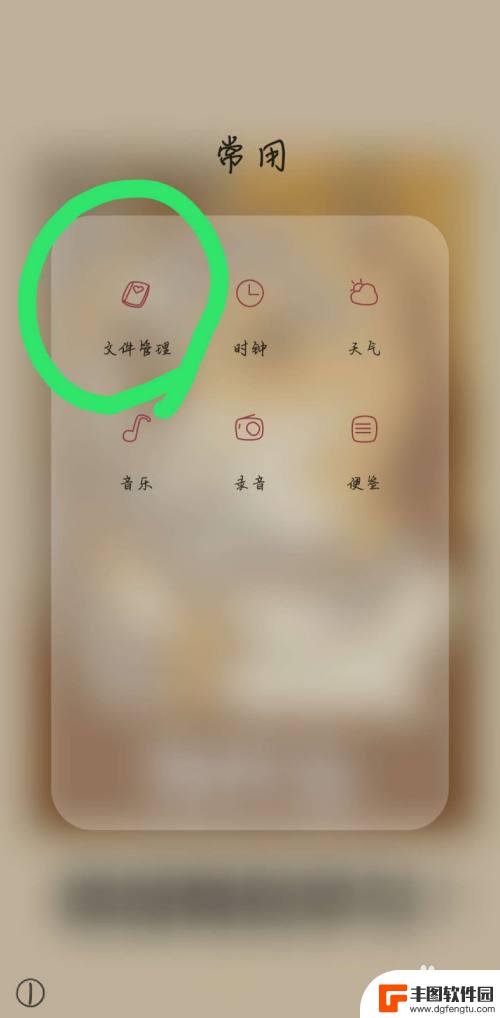
手机怎么弄压缩包 手机如何使用软件制作压缩包
在日常生活中,我们经常会遇到需要传输大量文件的情况,而压缩包就成为了必不可少的工具,如何在手机上制作压缩包呢?通过使用专门的压缩软件,我们可以轻松地将多个文件打包成一个压缩包,...
2024-04-27 12:45:12
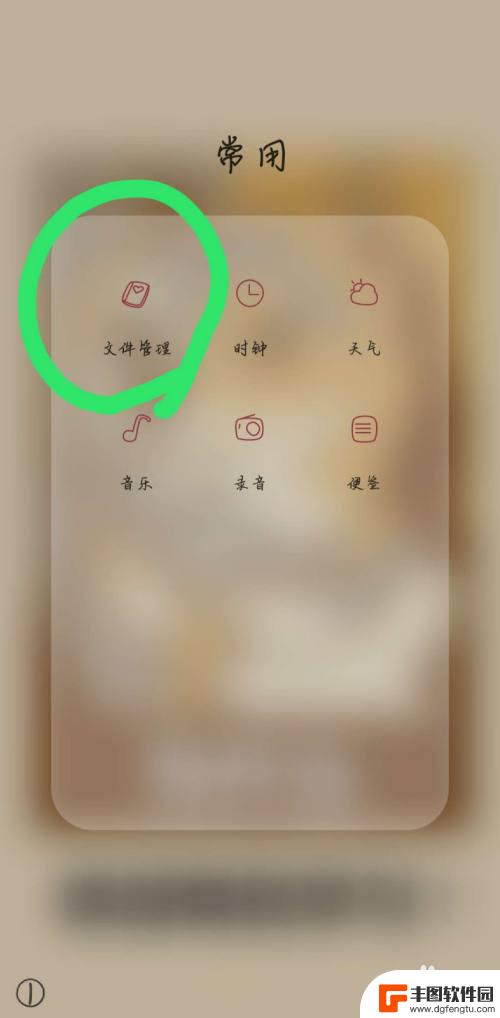
手机上如何把文件夹弄成压缩包 手机如何制作压缩包
在手机上压缩文件夹是一个非常便捷的操作,可以帮助我们节省存储空间和方便文件传输,通过一些压缩软件或者手机自带的压缩功能,我们可以轻松地将多个文件或文件夹打包成一个压缩包。这不仅...
2024-05-30 15:23:09
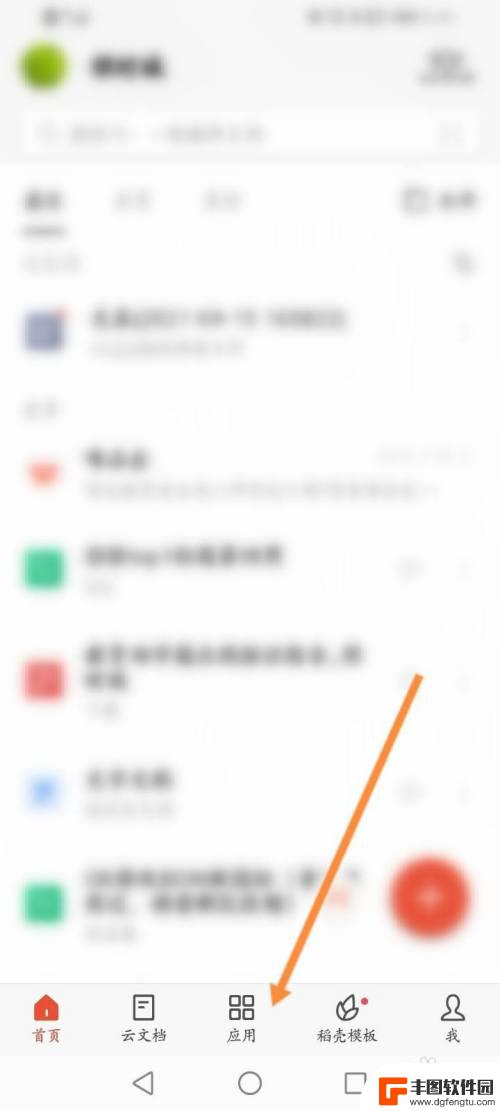
手机wps怎么做压缩包 手机wps如何压缩打包文件
手机WPS是一款功能强大的办公软件,不仅可以编辑文档、制作演示,还具备压缩打包文件的功能,在手机WPS中,我们可以轻松地将多个文件压缩成一个统一的压缩包,方便传输和存储。无论是...
2024-02-18 13:19:14
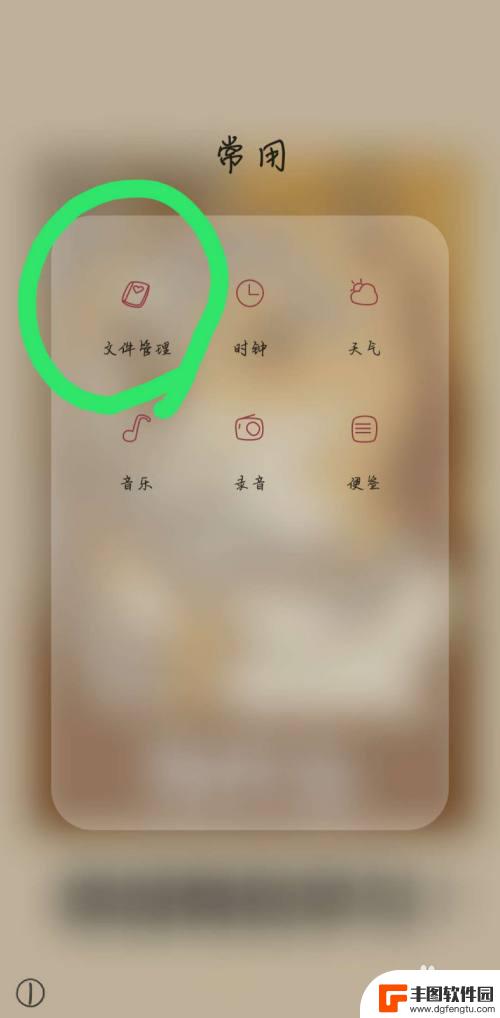
手机上如何压缩包 用手机压缩软件如何制作文件压缩包
手机已经成为我们生活中不可或缺的一部分,除了通讯功能外,手机还可以完成许多其他任务,其中之一就是压缩文件。通过手机上的压缩软件,我们可以将文件进行压缩,以便更方便地存储和传输。...
2024-02-12 15:25:16
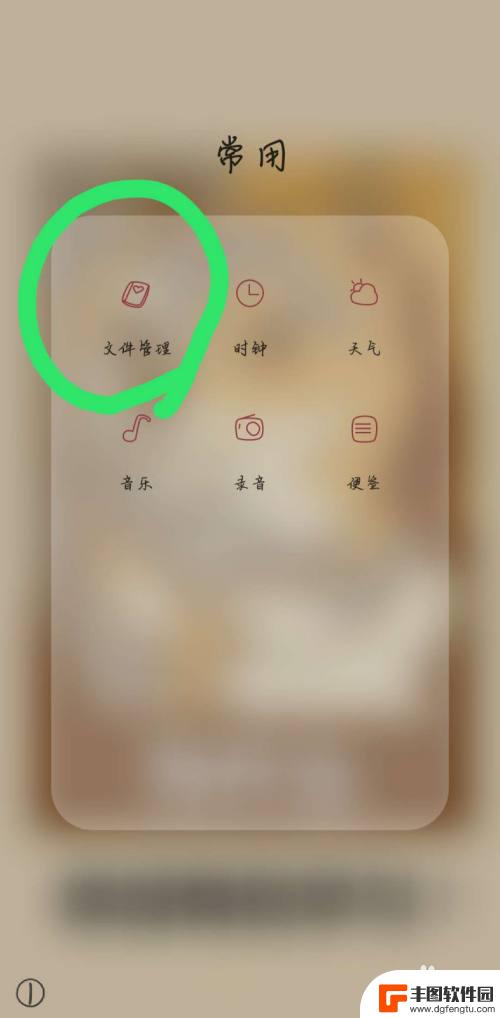
手机怎么制作压缩文件夹 手机怎么制作压缩包
手机已经成为我们生活中必不可少的工具,而在使用手机的过程中,我们经常会遇到需要传输大量文件的情况,为了方便传输和节省存储空间,制作压缩文件夹或压缩包成为了我们的首要选择。手机怎...
2024-04-15 14:25:19
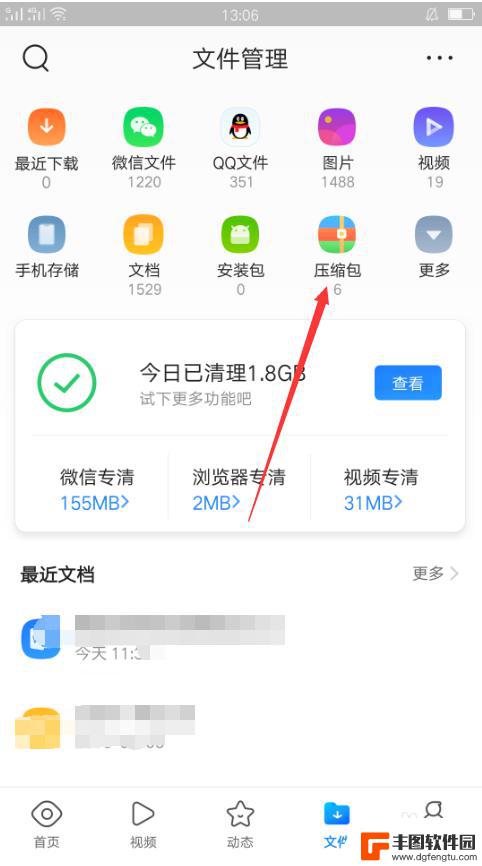
压缩包文件手机怎么解压 手机压缩文件解压教程
在日常生活中,我们经常会遇到压缩包文件,如何在手机上高效地解压这些文件成为了许多人的困扰,本文将为大家介绍手机压缩文件解压的方法和教程,帮助大家轻松应对各种压缩文件的解压需求。...
2024-07-27 13:17:35

苹果手机电话怎么设置满屏显示 iPhone来电全屏显示怎么设置
苹果手机作为一款备受欢迎的智能手机,其来电全屏显示功能也备受用户青睐,想要设置苹果手机来电的全屏显示,只需进入手机设置中的电话选项,然后点击来电提醒进行相应设置即可。通过这一简...
2024-11-27 15:22:31

三星山寨手机怎么刷机 山寨手机刷机工具
在当今科技发展迅速的时代,手机已经成为人们生活中不可或缺的重要工具,市面上除了知名品牌的手机外,还存在着许多山寨手机,其中三星山寨手机尤为常见。对于一些用户来说,他们可能希望对...
2024-11-27 14:38:28
小编精选
苹果手机电话怎么设置满屏显示 iPhone来电全屏显示怎么设置
2024-11-27 15:22:31三星山寨手机怎么刷机 山寨手机刷机工具
2024-11-27 14:38:28怎么手机照片做表情 自己制作微信表情包的步骤
2024-11-27 13:32:58手机锁死怎么解开密码 手机屏幕锁住了怎样解锁
2024-11-27 11:17:23如何让手机与蓝牙耳机对接 手机无法连接蓝牙耳机怎么办
2024-11-27 10:28:54苹果手机怎么关闭听筒黑屏 苹果手机听筒遮住后出现黑屏怎么办
2024-11-27 09:29:48vivo手机如何更改字体大小 vivo手机系统字体大小修改步骤
2024-11-26 16:32:51手机上如何设置显示温度 手机屏幕如何显示天气和时间
2024-11-26 14:35:15手机流量为什么不能用 手机流量突然无法上网怎么办
2024-11-26 13:17:58手机屏幕白边如何去除黑边 华为手机屏幕上方显示黑色条纹怎么处理
2024-11-26 12:20:15热门应用